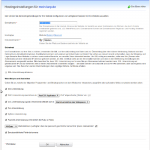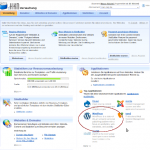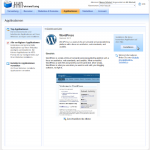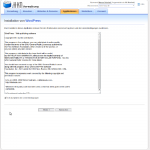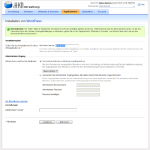Gerade wurden unsere WebZ-Pakete für die Öffentlichkeit gelauncht. WebZ steht für Webpaket + Zimbra. Ein Feature der WebZ Pakete ist das Softwarecenter. Im Softwarecenter können Sie beliebte Applikationen, wie die Blogsoftware WordPress, mit wenigen Klicks installieren. WordPress ist quasi der Standard bei Blogsoftware, und jüngst wurde die Version 3.3.1. gelauncht. Allerdings hört man seit der Version 3 immer wieder von Problemen beim Betrieb und der Installation von WordPress-Seiten. Vor allem ein zu kleines php memory limit stellt ein Problem dar.
Gerade wurden unsere WebZ-Pakete für die Öffentlichkeit gelauncht. WebZ steht für Webpaket + Zimbra. Ein Feature der WebZ Pakete ist das Softwarecenter. Im Softwarecenter können Sie beliebte Applikationen, wie die Blogsoftware WordPress, mit wenigen Klicks installieren. WordPress ist quasi der Standard bei Blogsoftware, und jüngst wurde die Version 3.3.1. gelauncht. Allerdings hört man seit der Version 3 immer wieder von Problemen beim Betrieb und der Installation von WordPress-Seiten. Vor allem ein zu kleines php memory limit stellt ein Problem dar.
In diesem kurzen Tutorial beschreiben wir, wie Sie bei uns ganz einfach eine WordPress-Seite auf Ihrer Homepage installieren können und wieso das php memory limit bei uns kein Problem darstellt.
Step 1: Vorbereitung
Am bequemsten installiert man WordPress direkt über die Verwaltungsoberfläche. Vor der eigentlichen Installation gilt es allerdings ein paar Optimierungen vorzunehmen. Zunächst klickt man unter dem Reiter Webseite & Domains auf die Domain, in deren Kontext man WordPress installieren möchte. Beim Haken PHP_Unterstützung wählt man Ausführen als FastCGI Applikation und entfernt den Haken bei „PHP abgesicherter Modus ein„.
Step 2: WordPress installieren
Der Rest ist ein Kinderspiel. Wechseln Sie einfach zurück auf die Startseite und wählen unter Applikationen die Top Applikation WordPress aus. Auf dem nächsten Bildschirm müssen Sie lediglich auf installieren klicken und danach die Lizenzbedingungen akzeptieren.
Im letzten Schritt müssen Sie noch ein paar Angaben machen.
Installationspfad
Der Installationspfad ist die Adresse, unter der Ihr Blog im Web erreichbar ist. Möchten Sie das Blog direkt als Startseite einrichten, lassen Sie den Pfad einfach leer.
Administrator-Zugang
Hier haben Sie die Möglichkeit, einen vorhandenen Benutzer als Admin auszuwählen oder einen neuen Admin anzulegen. Der Benutzer kann sich nach der Installation mit den ausgewählten/angegeben Daten im WordPress Dashboard anmelden. Die Adresse dafür ist übrigens immer der Installationspfad mit einem angehängten /wp-admin.
Administrator-E-Mail
Hier geben Sie bitte noch die E-Mail für den Admin an. An diese Adresse schickt WordPress alle Infos, die es rund um das Blog erstellt, zum Beispiel Hinweise, wenn es neue Kommentare zu moderieren gilt.
Jetzt muss man nur noch auf Installieren klicken, und nach wenigen Augenblicken kann man sich schon in sein Blog einloggen.
php memory limit
Seit der Version 3 empfiehlt WordPress ein php memory limit von 256 MB. In einschlägigen Blogs werden generell über 32 MB empfohlen. Bei all unseren WebZ-Paketen sind 128 MB enthalten. Sollte dieser Wert einmal nicht reichen, wenden Sie sich gerne an unseren Support. Wir haben sowohl die Möglichkeit, das php memory limit für WordPress zu erhöhen, als auch die Alternative, besonders erfolgreiche Blogs eventuell auf ein anderes Produkt zu upgraden. Welche Alternative am sinnvollsten ist, besprechen wir mit jedem Kunden individuell. Alle Informationen zu unseren WebZ Paketen finden Sie auf unseren Webseiten.
Bildergalerie